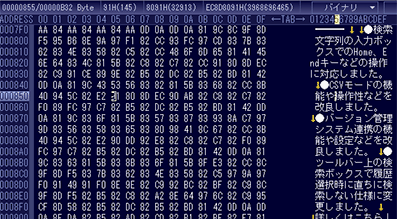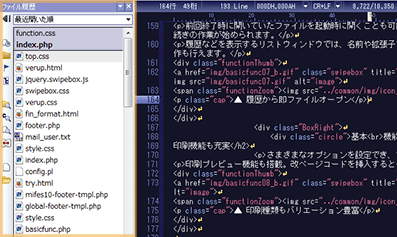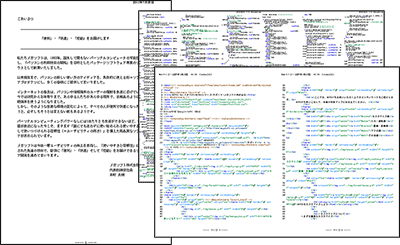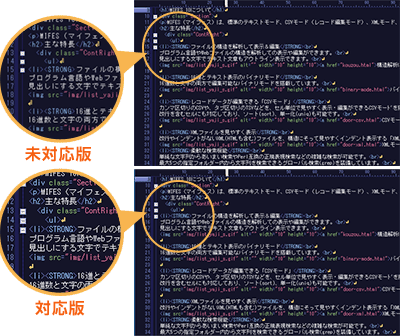テキストエディタ MIFES 10 基本機能
テキストエディタでの編集作業は「ファイルを開く」ことから始まります。
多くの文字コードに対応し、ファイルの内容にあった状態でオープンします。
機能
1
ファイル名もファイル内容も
Unicodeに対応
Unicode(UTF-8、UTF-7、UTF-16、UTF-32)、シフトJIS、EUC、繁体字中国語、簡体字中国語、韓国語など、多くの文字コードに対応し、Unicode特有の文字もそのまま表示・編集できます。
文字コードを意識せずに開き、編集できます。
機能
2
バイナリファイルも
16進とテキストで表示/編集
ファイルを開く際に、テキストファイルではないと判定したファイルは「バイナリモード」で開きます。
バイナリモードでは、16進コードとテキスト(シフトJIS)の両方で表示・編集でき、開いたままでテキストモードへの切り替え、エンディアンの切り替えができます。
※エンディアンとは:複数バイトのデータをメモリに配置する方式のこと。
機能
3
言語ごとに設定が可能
プログラム言語、Webファイル、データファイルなどの拡張子ごとに、表示や動作の設定がまとめてでき、ファイルの特長やユーザーの好みに応じた設定が可能です。
標準搭載の言語に加え、ユーザーによる言語の追加が可能です。
機能
4
ファイル履歴は100件まで記録
すぐに作業を開始
ファイル履歴は100件まで記録できます。
前回終了時に開いていたファイルを起動時に開くことも可能。最後のカーソル位置を覚えておけるので、すぐに続きの作業が始められます。
履歴などを表示するリストウィンドウでは、名前や拡張子での並べ替えや検索、複数選択してオープンなどの操作も行えます。
機能
5
印刷機能も充実
さまざまなオプションを設定でき、10タイプの印刷を使い分けられます。
印刷プレビュー機能も搭載。改ページコードを挿入するとページ単位の印刷もできます。
機能
6
文字コードや改行コードを
変更して保存
文字コードや改行コードを指定して保存できます。
例えば、シフトJISで作成したファイルをWeb用にUnicodeに変換して保存したり、Macで作成したテキストファイルの改行(CR)やUnix環境で作成したプログラムの改行(LF)を、Windows用にCR+LF改行に変換して保存したりすることも可能です。
機能
7
ディスプレイ毎のDPI設定に対応
MIFES本体をPer-Monitor DPI対応にしました。 (Ver.10.02より)
Windows 8.1以降で各ディスプレイごとのDPI設定に合わせて「文字がぼやけない」最適な表示になります。